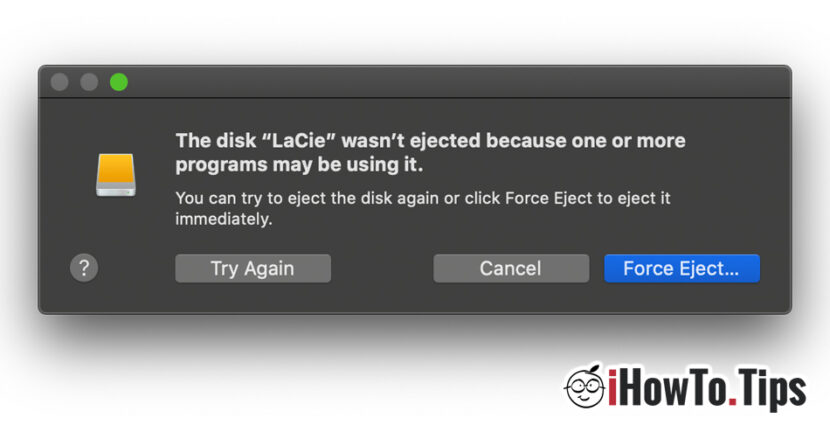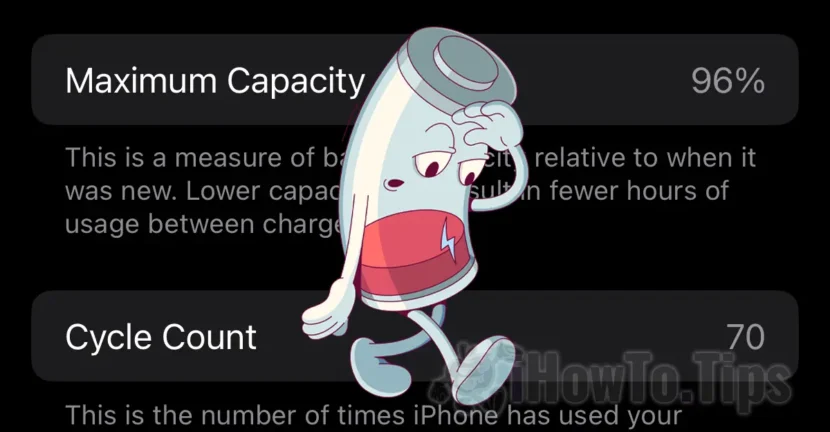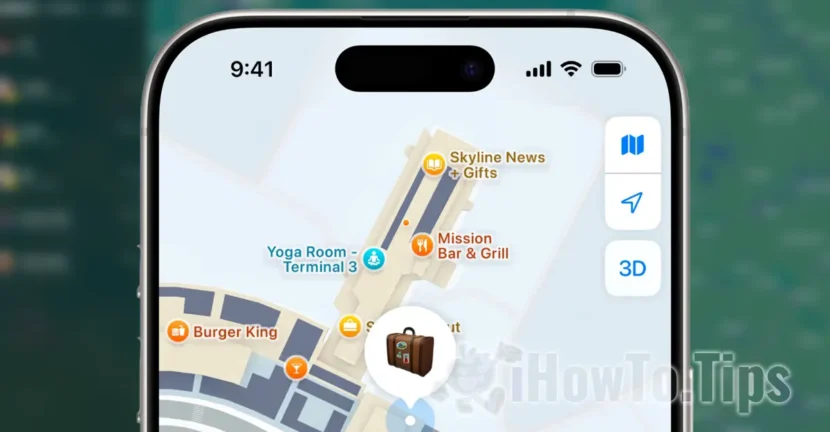连接设备后 Mac的外部数据存储,,,, HDD Extern,,,, USB棒,SDCARD或其他类型,许多用户不知道在物理断开之前,必须首先将其从系统中删除。
"弹出“或者”卸载“在 Mac 和 Windows, 再次 正确断开外部数据存储设备,它是由这两个选项之一制成的。
在从MAC或Windows PC上断开连接之前,将“弹出”给外部数据支持很重要?
在大多数情况下,当我们将外部HDD连接到您的PC或Mac时,我们会为此做 数据传输 或访问访问存储在外部单元上的文件。当我们在外部设备上打开图片,文档,应用程序或其他文件时,操作系统的几个进程以及文件打开的应用程序。即使它们在后台,我们看不到这些过程,设备连接后它们也会立即出现。例如,在Windows上,与设备交互的第一个软件是驱动程序,然后是防病毒软件。在Mac上发生了同样的事情。
这些过程在外部设备上进行读取和写作操作,以及 突然的身体断开连接 它是 可以影响存储的数据 甚至更糟糕的是 下一个登录无法访问。
在物理断开之前,与“弹出”的正确断开将关闭这些过程,并且存储的数据将是安全的。
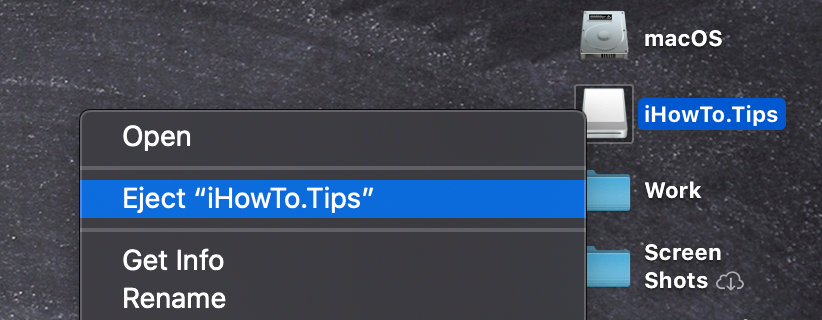
但是,在某些情况下,使用“弹射”,您无法断开外部设备。迹象表明,有一些应用程序仍在与设备进行交互的过程。
"磁盘“ Lacie”没有被弹出,因为一个或多个程序可能正在使用它。您可以尝试再次弹出磁盘或单击强制弹出以立即弹出。 "
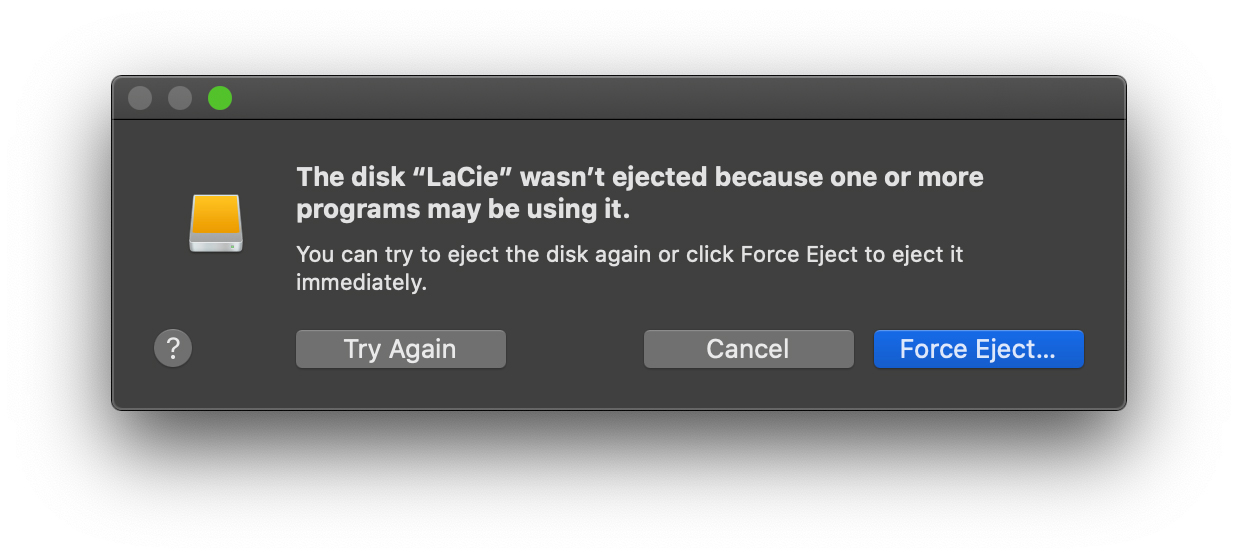
在这种情况下,我们不建议使用“力弹出“。强迫弹出磁盘可以在磁盘本身或存储在其上的数据上产生问题。”强制弹出“威尔 突然关闭过程 谁与他互动, 没有他们完成操作 在外部设备上启动。录制的是重试(再试一次)或放弃(取消)并阅读教程。
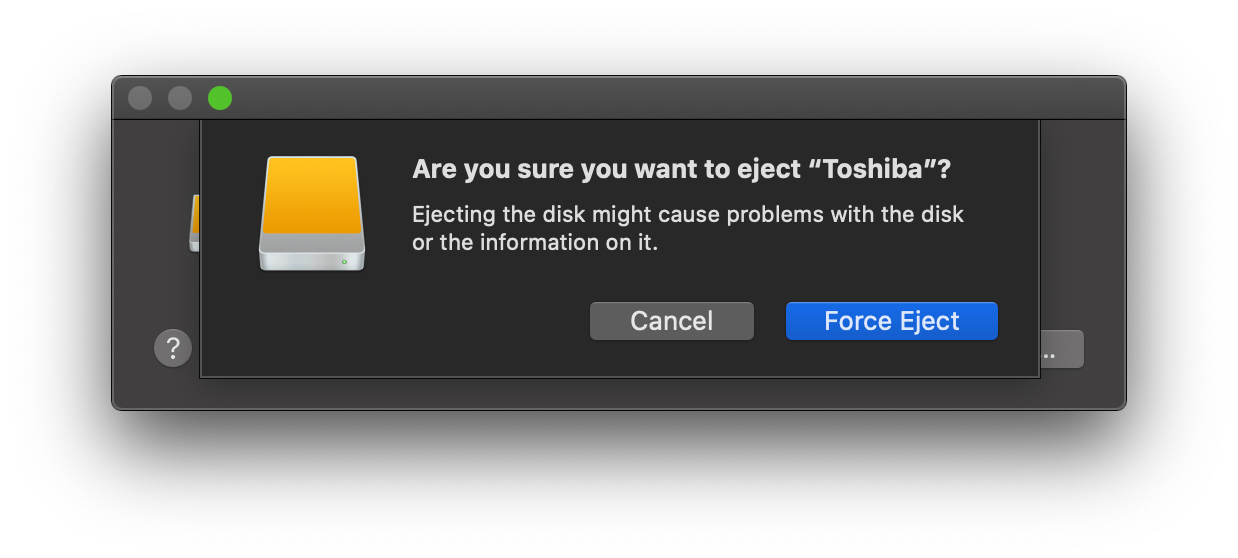
(忽略这样一个事实,即在第一个屏幕截图中,我有一个“ lacie”硬盘,在下一个“东芝”中 😊)
如果“弹出”无法做到这一点,则如何正确断开外部HDD,USB棒或其他外部数据支持的正确断开连接?
在“弹出”选项无法断开外部数据支持的情况下,最好关闭系统上运行的所有应用程序并与用户断开连接(登录用户...)。从the utema选项中的苹果菜单中执行此操作”注销用户名…“。残疾完成后,它将 再次验证并重复弹射操作。
如果这段时间出现上图中的消息,请通过所有Mac(关闭)关闭,然后物理断开外部单元的连接。
通过这种方式,您将保护外部单元和存储数据的完整性。